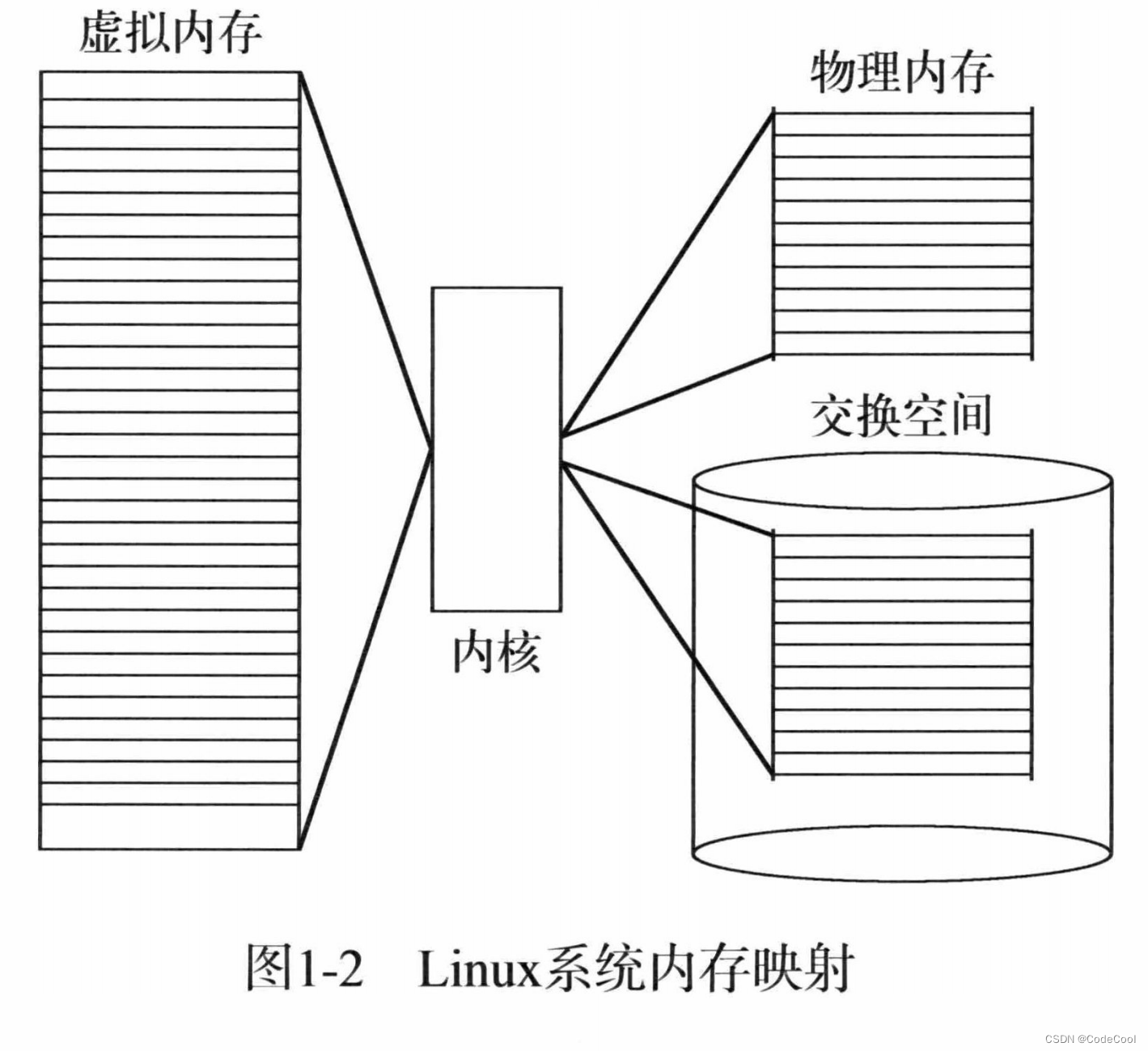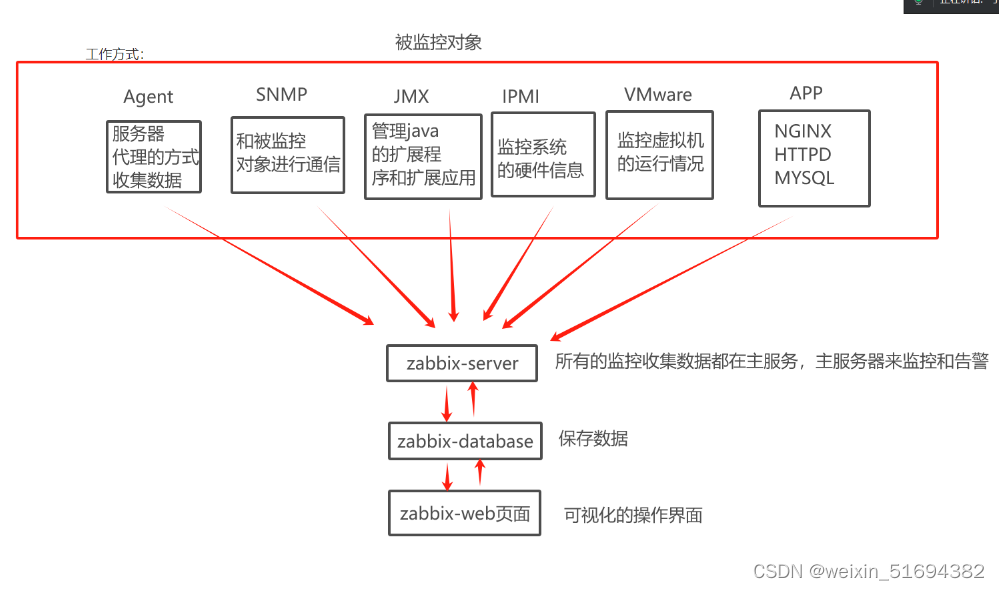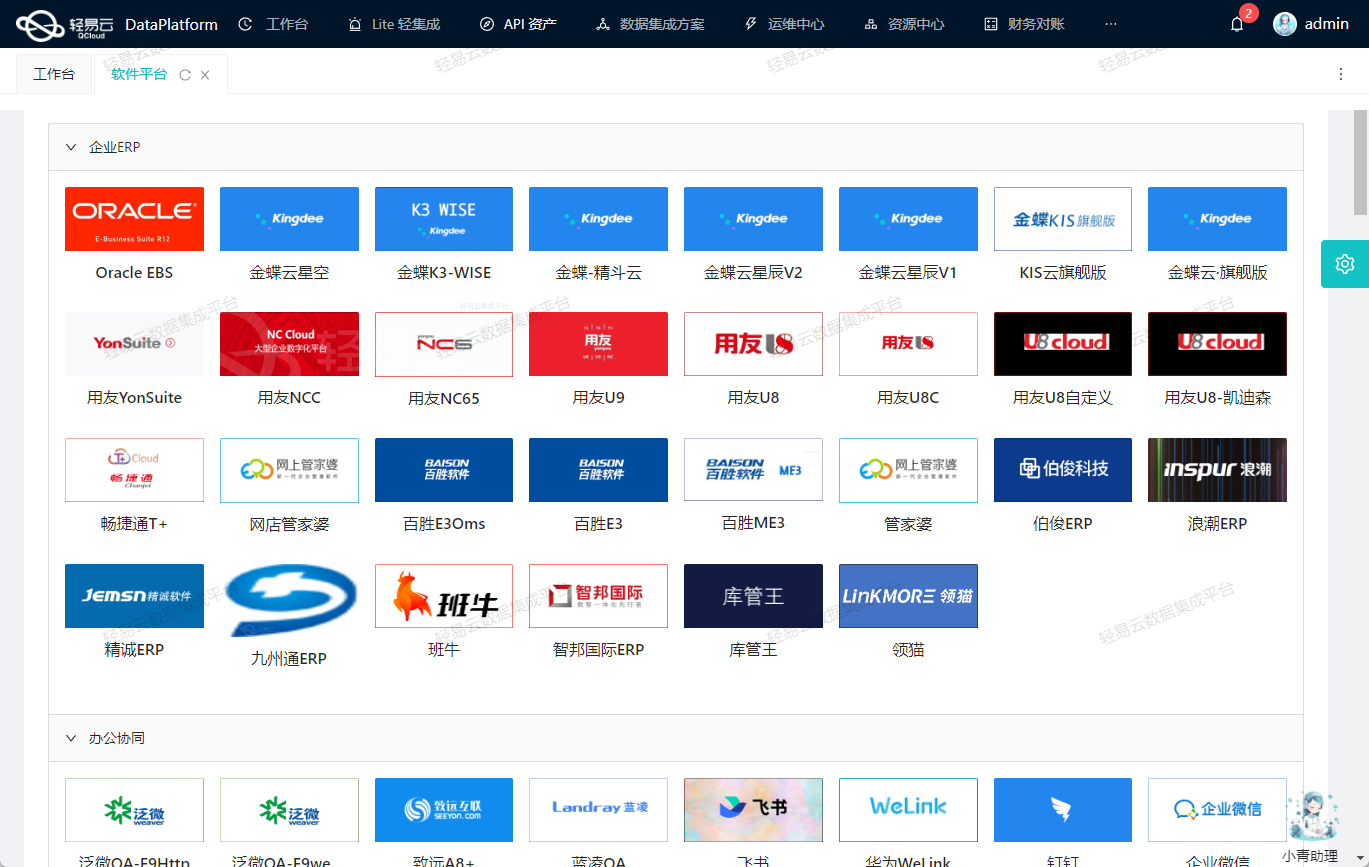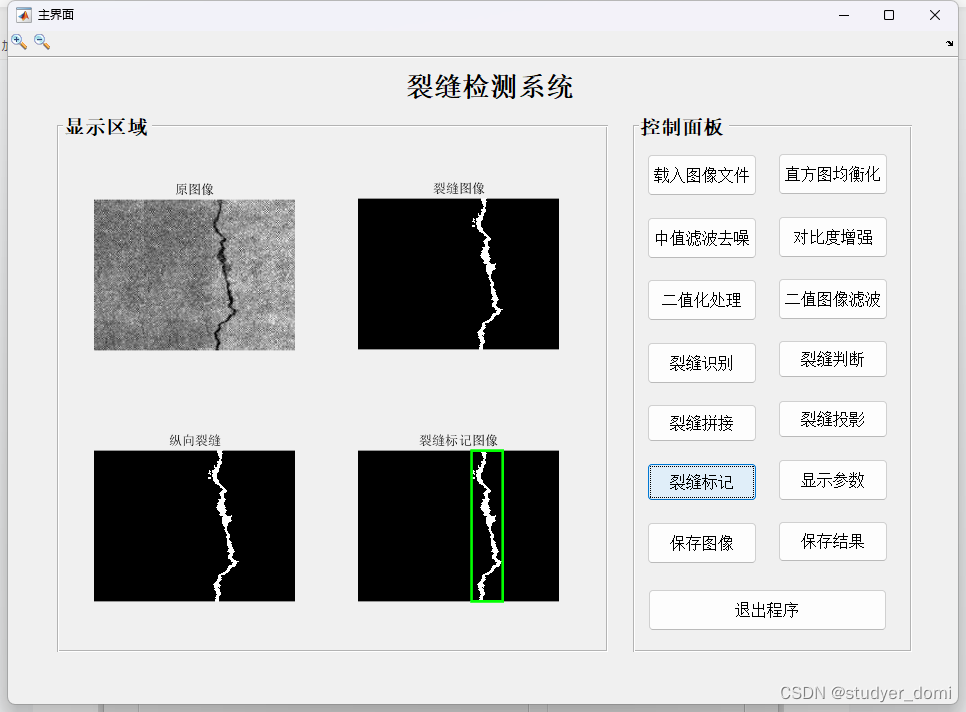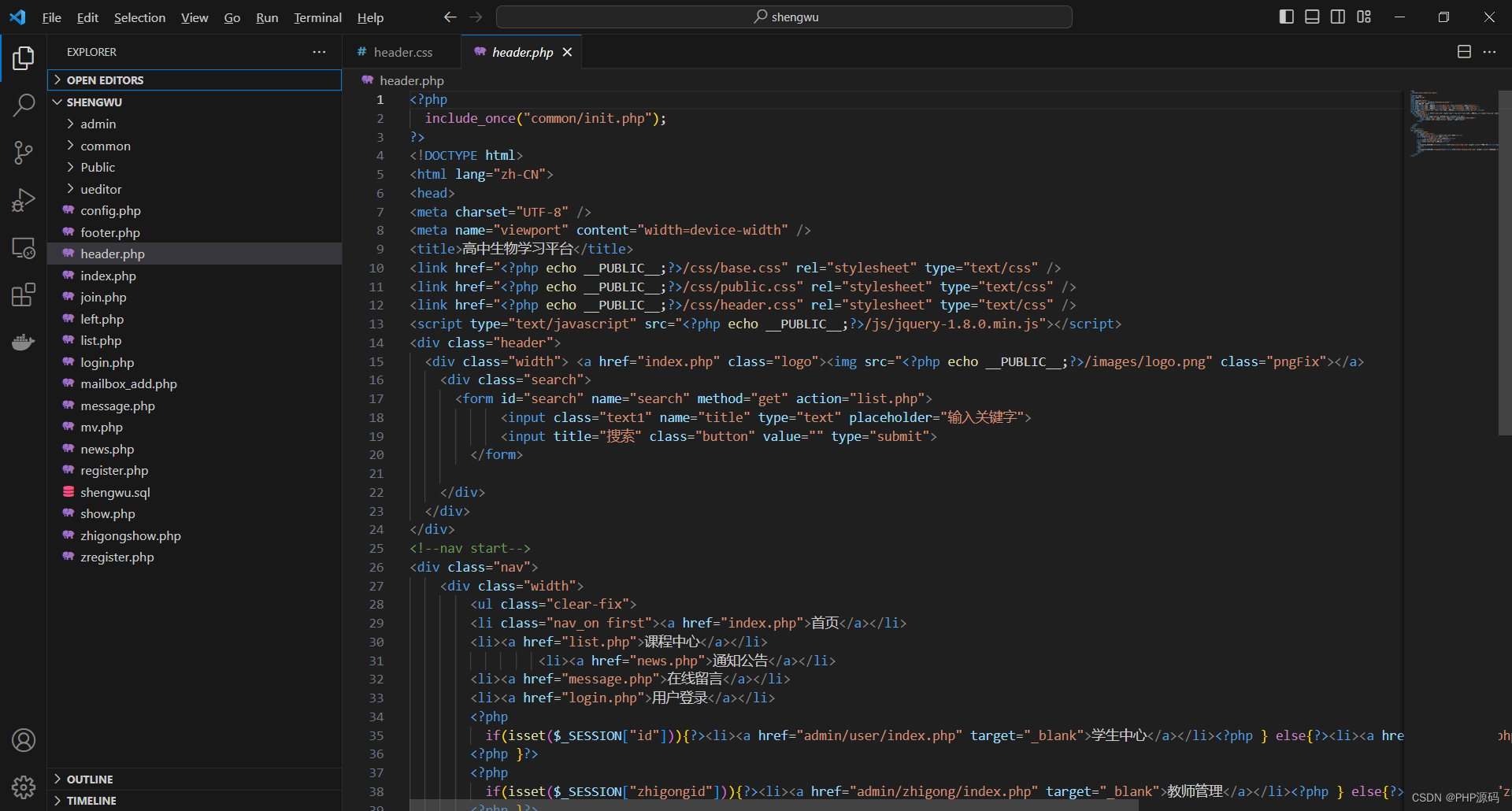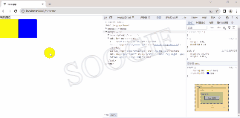FTP(File Transfer Protocol)是一个用来在两台计算机之间传输文件的通信协议。这两台计算机中,一台是FTP服务器,另一台是FTP 客户端。
1.安装FTP服务与建立FTP站点
1.1 打开服务器管理器——单击仪表盘的添加角色和功能

1.2 持续单击下一步,直到出现选择服务器角色,勾选web服务器( IIS),单击添加功能按钮,持续单击下一步按钮.

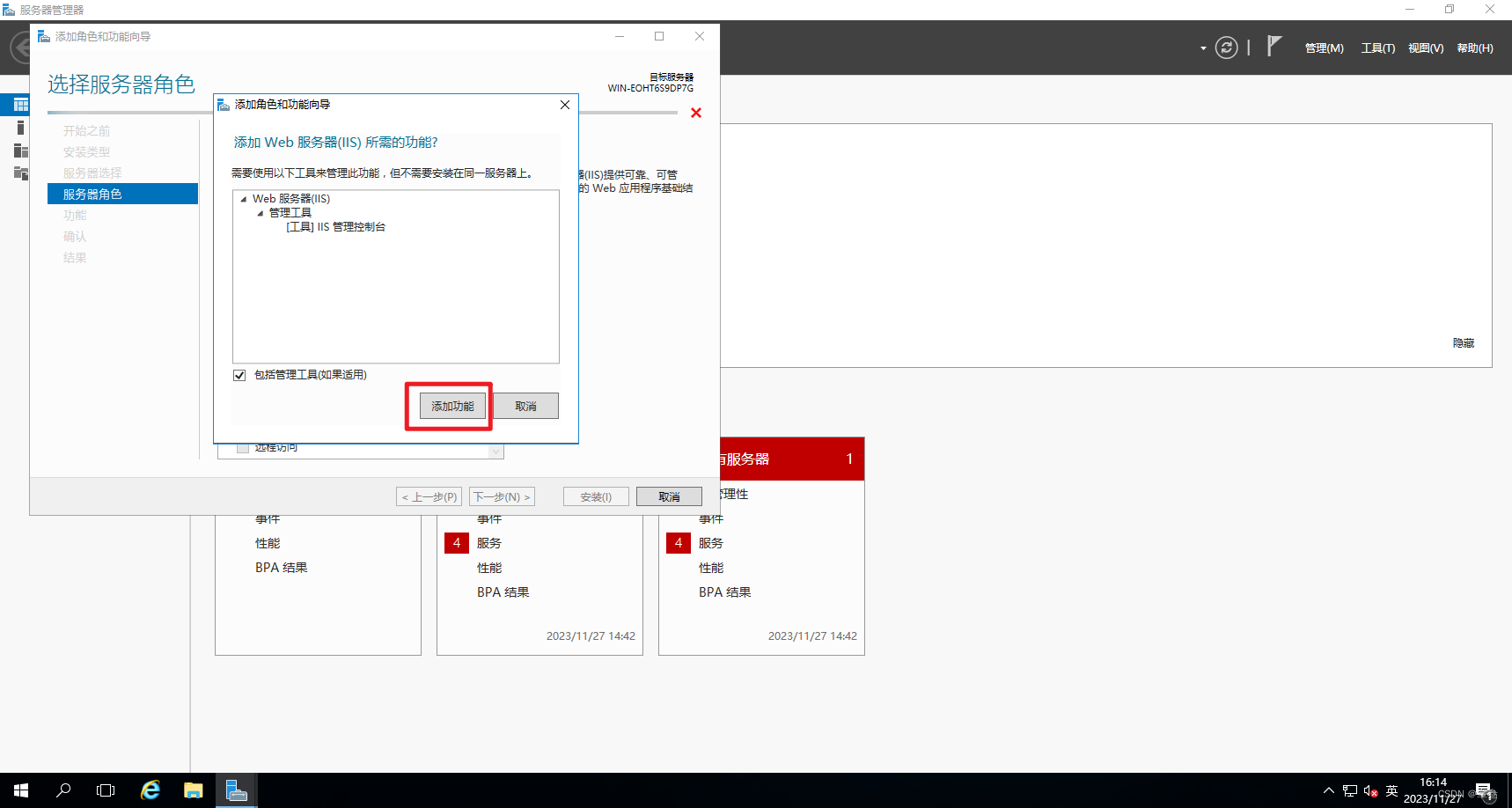
1.3 在选择角色服务界面时,勾选FTP服务器
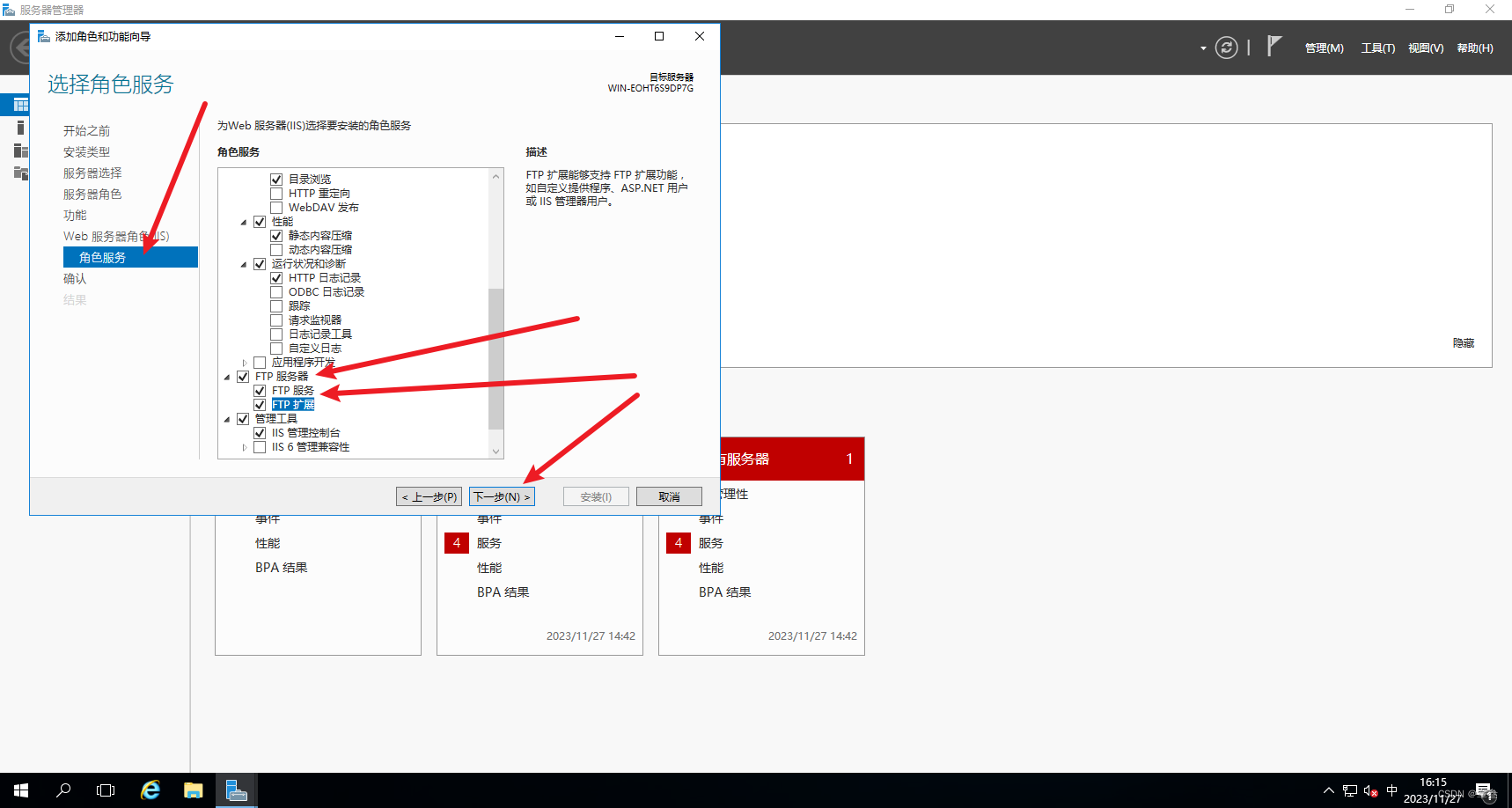
1.4 在确认界面查看需要的服务,单击安装
 1.5 安装完成之后单击关闭按钮
1.5 安装完成之后单击关闭按钮
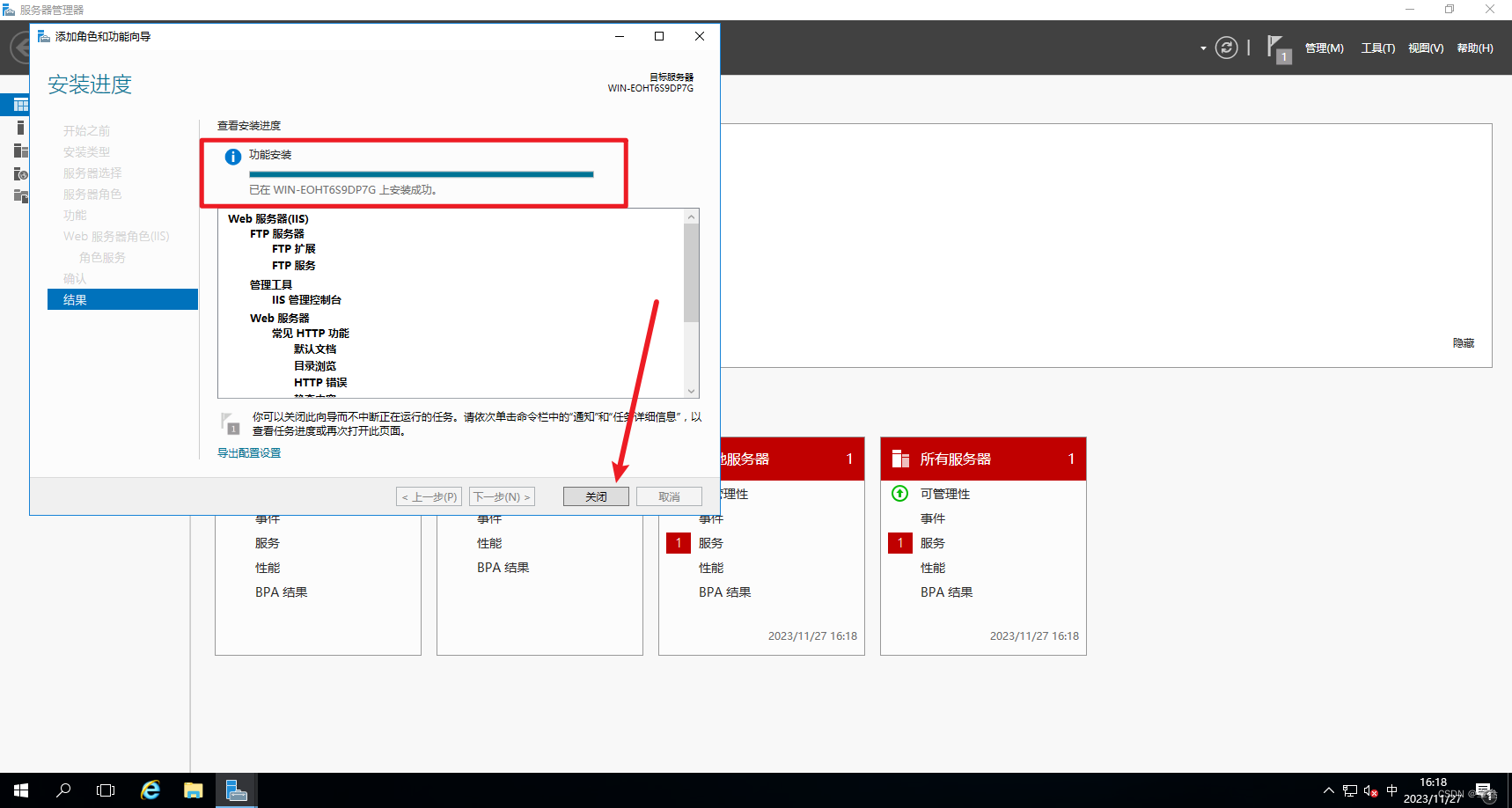
2.建立新的FTP站点
在建立第一个FTP站点的时候呀,这个站点需要一个用来存储文件的文件夹,也就是需要一个主目录
(Home Directory),我们利用内建的C:\intepud\ftproot文件夹作文此站点的主目录。
intepud\ftproot这个文件夹默认赋予Users组读取和执行的权限。
2.1 打开服务器管理器——单击右上角工具——Internet Information Service (IIS)管理器
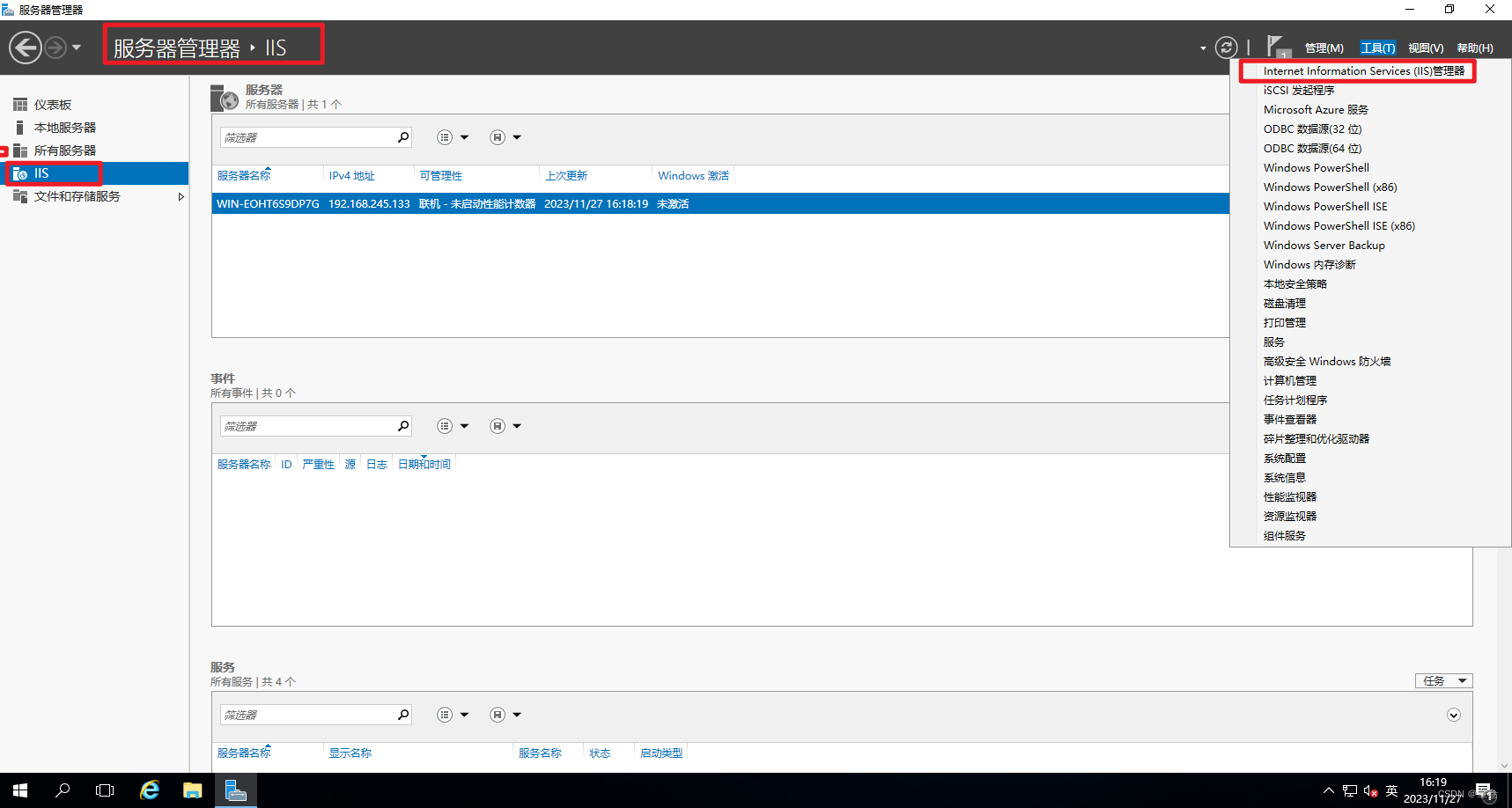
2.2 单击站点右侧的添加FTP站点···
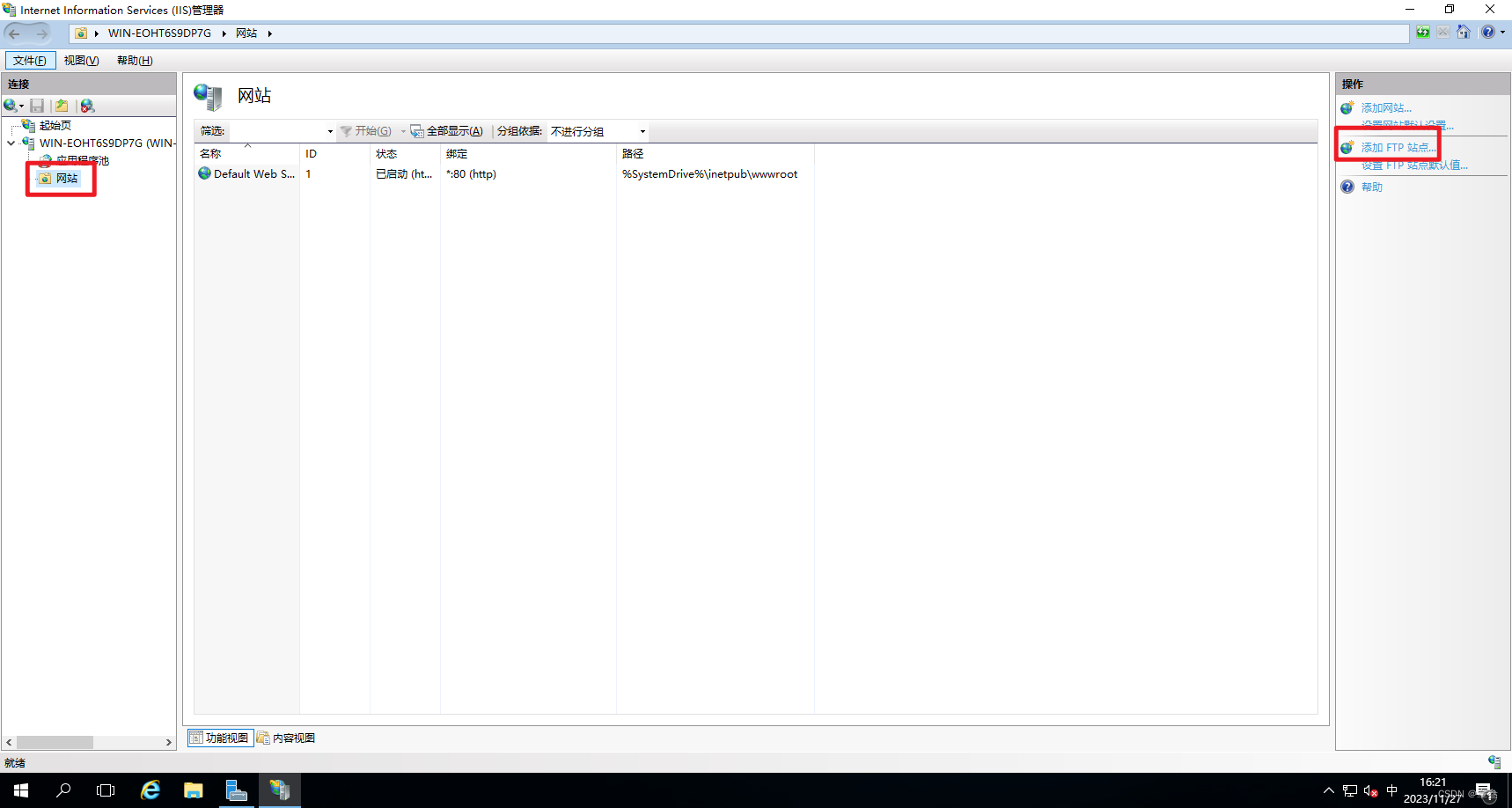
2.3 输入FTP站点名称,再输入或浏览到主目录文件夹(C:\linshi),单击下一步
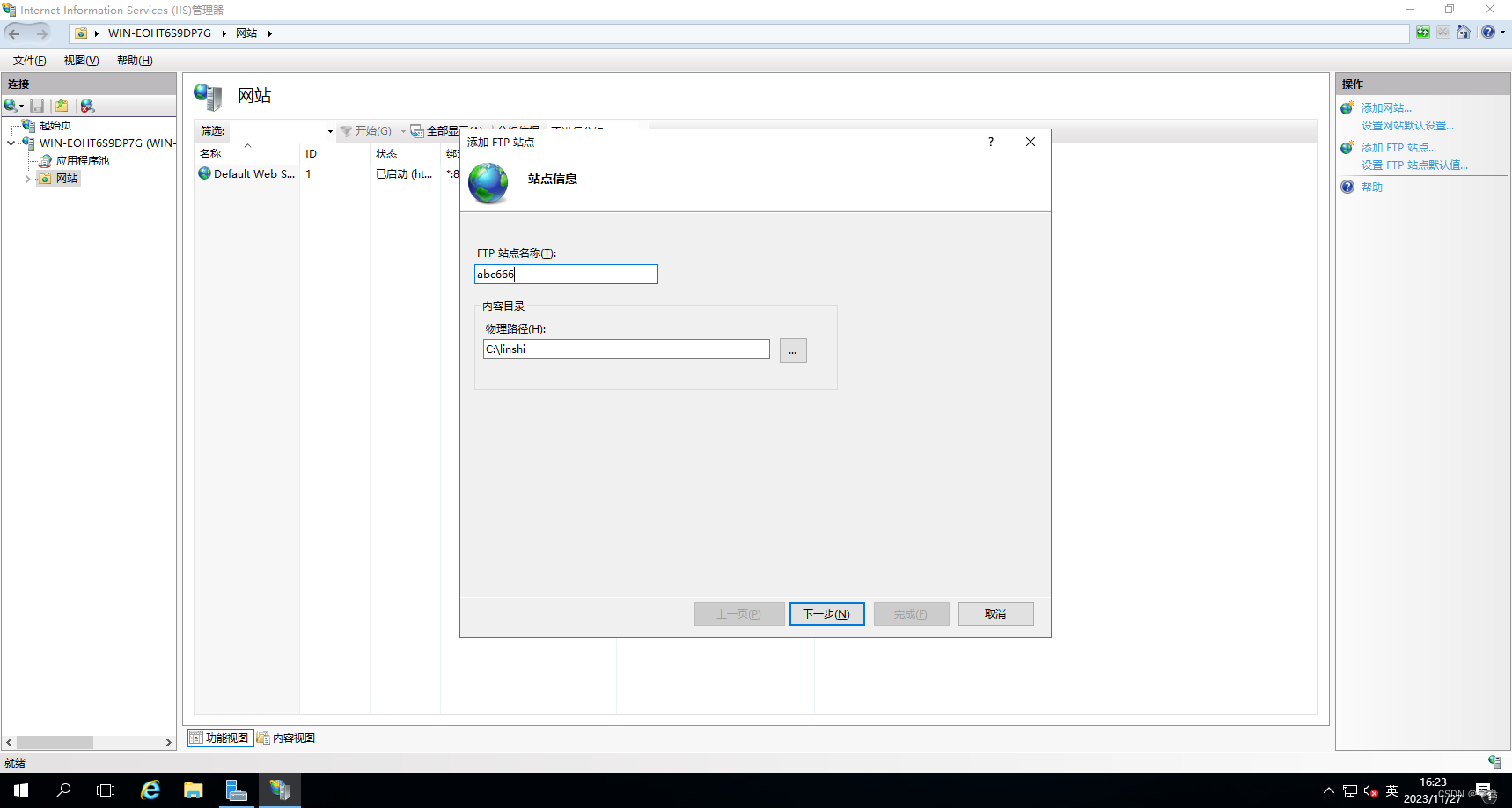
2.4 未指派特定的IP地址给此站点,端口号默认为21,让FTP站点自动启动。最下方SSL选项改为无SSL(因为此时FTP站点尚未拥有SSL证书),单击下一步
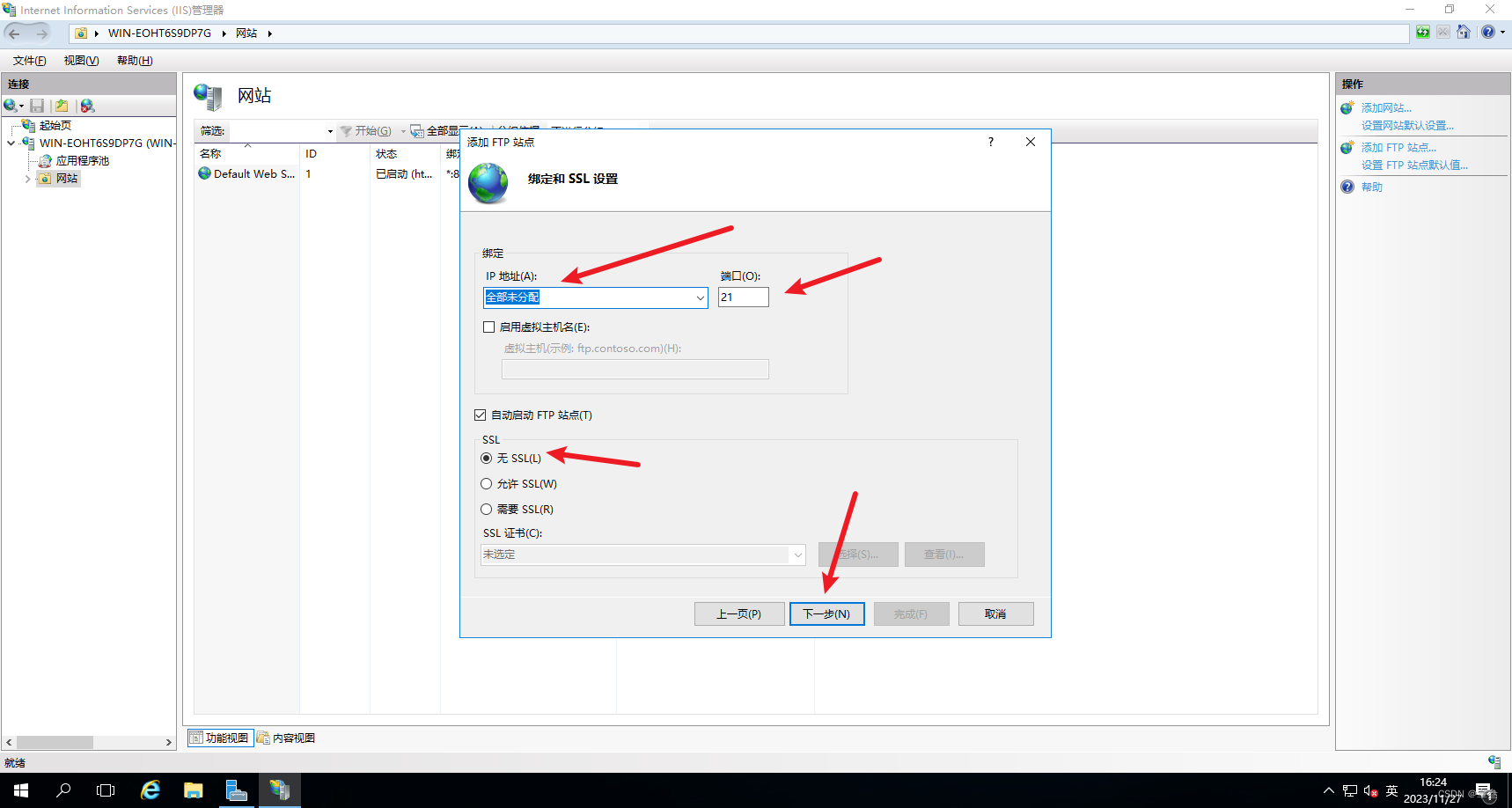
2.5 身份验证和授权信息选择身份验证为匿名和基本身份验证方式,开放所有用户拥有读取权限,单击完成
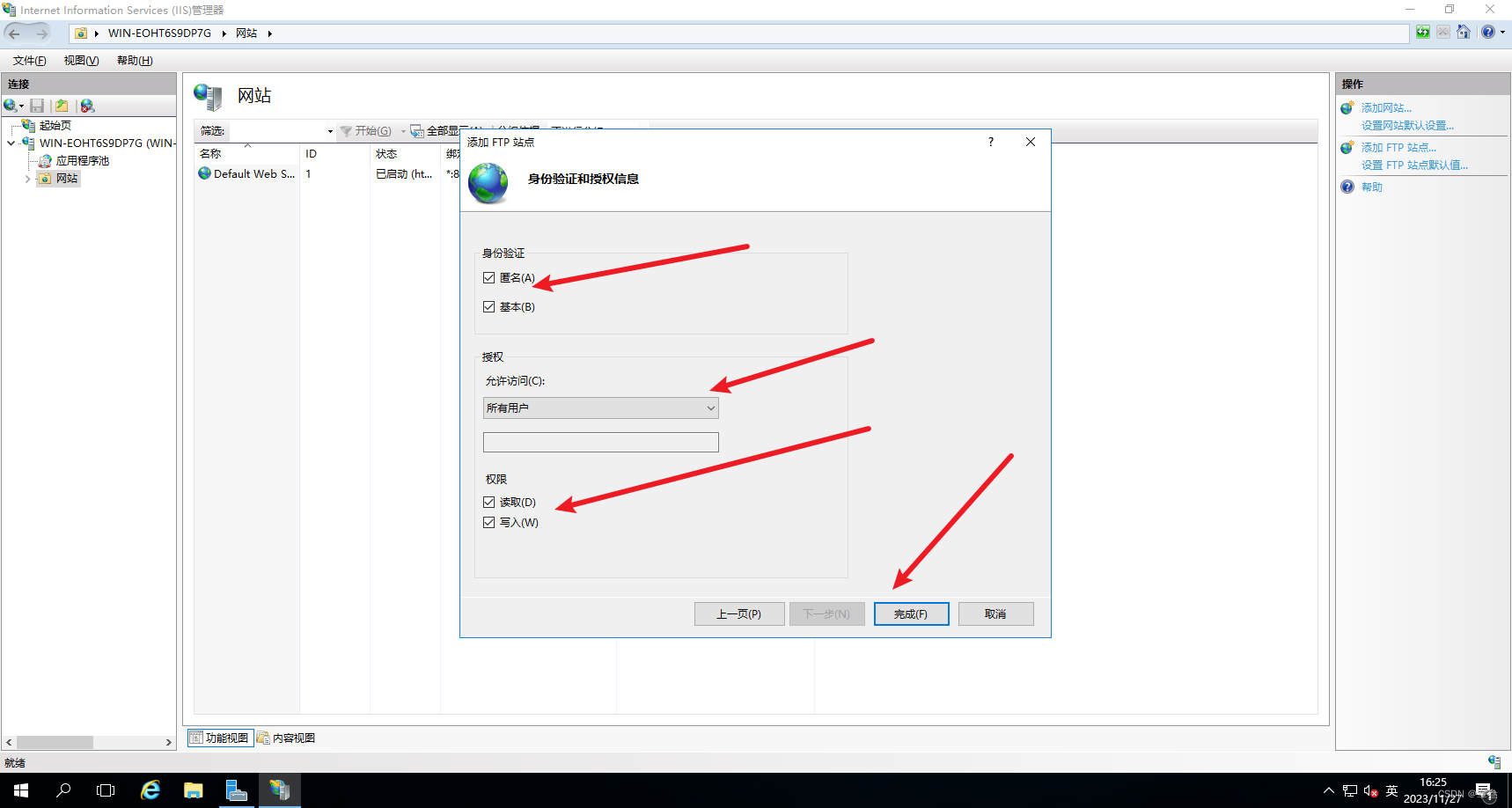
2.6 建站完成之后可以通过右侧的重新启动、启动、停止、浏览等来查看、管理或更改FTP站点状态。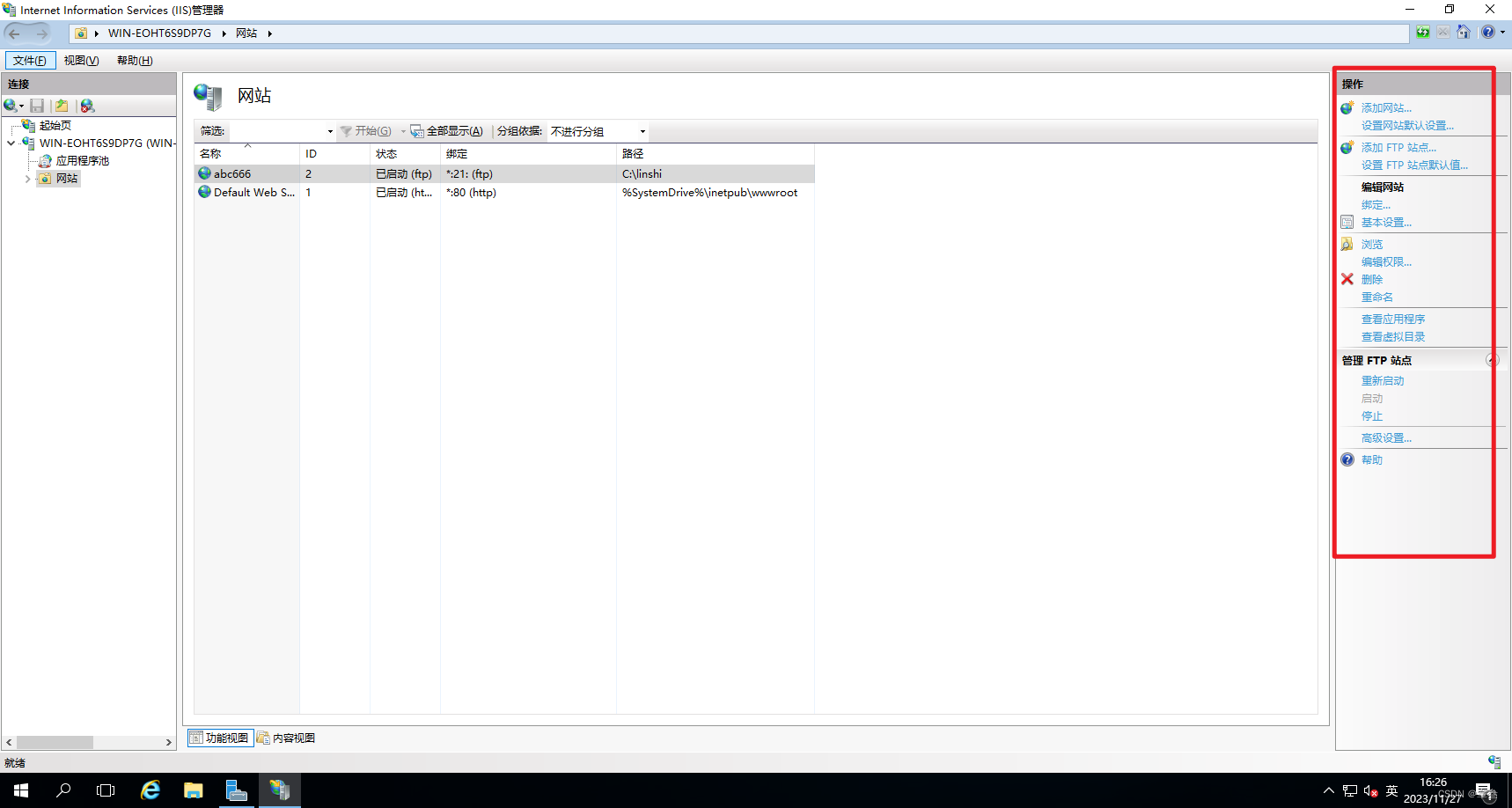
3.测试FTP站点是否搭建成功
FTP服务器安装完成后,系统会自动在Windows防火墙内开放FTP的流量,用win1001虚拟机来测试FTP是否可以连接。
ftp://192.168.245.133
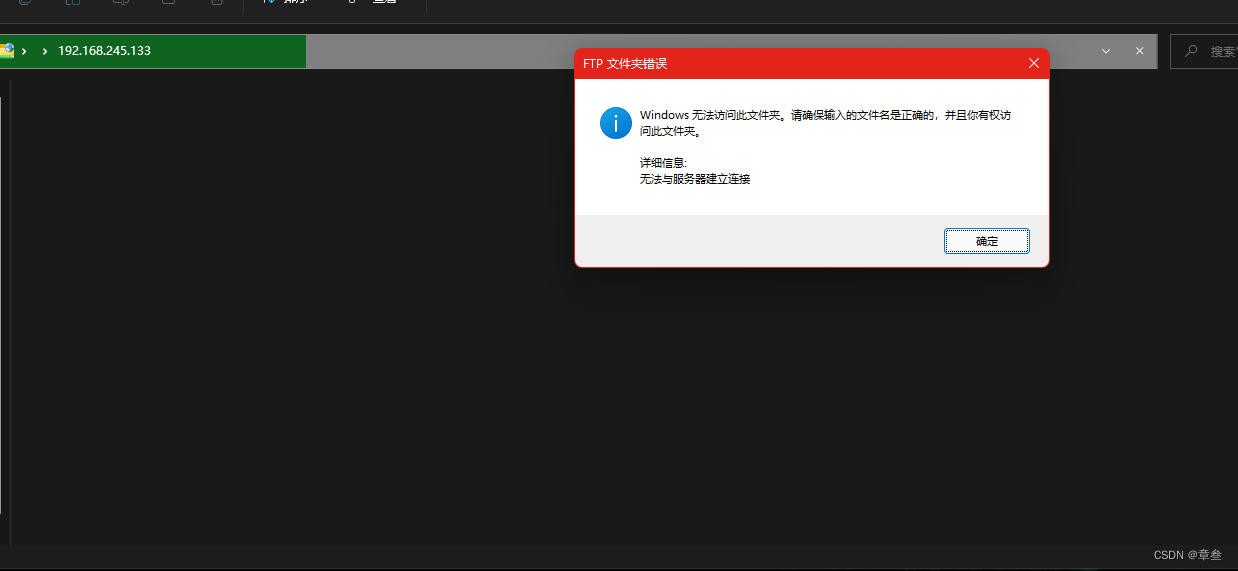
在另一台虚拟机连接的时候发现无法连接,暂时关闭服务器windows防火墙再试试。

成功
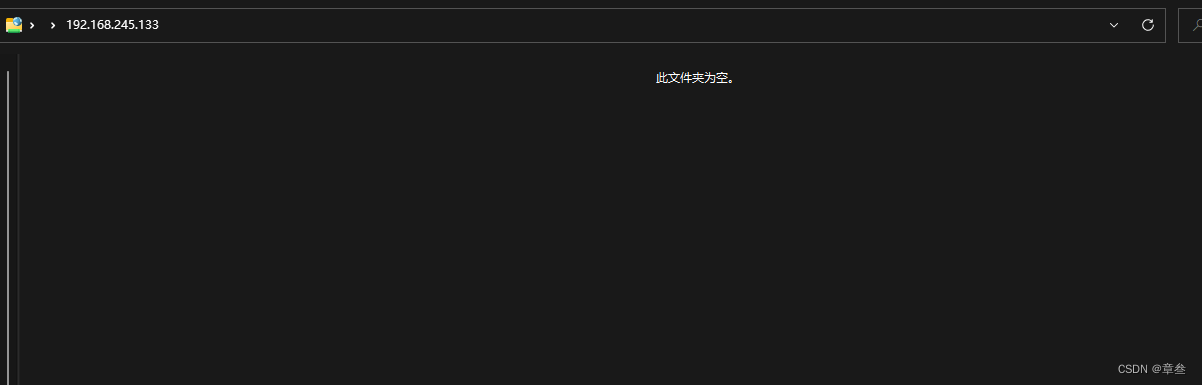
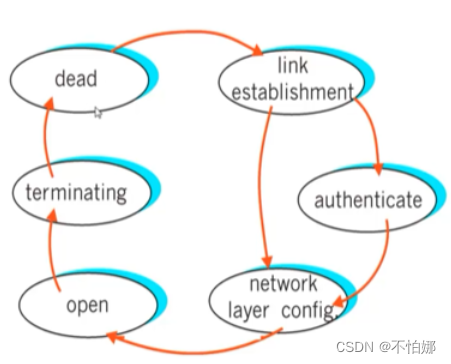
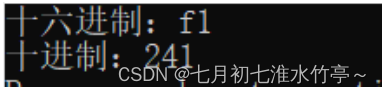
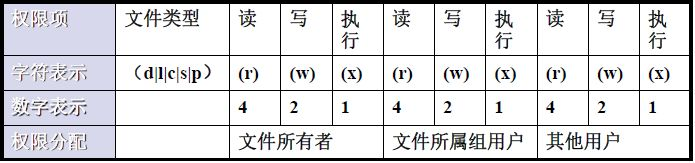


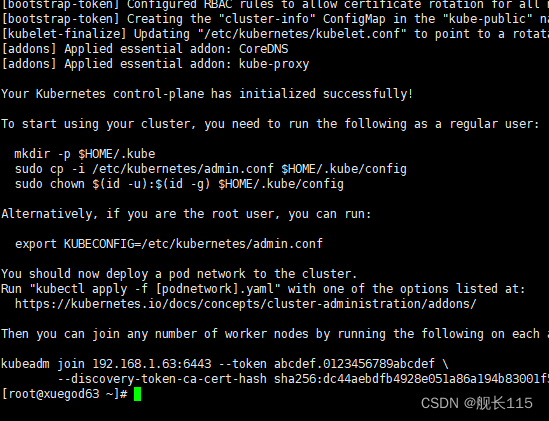
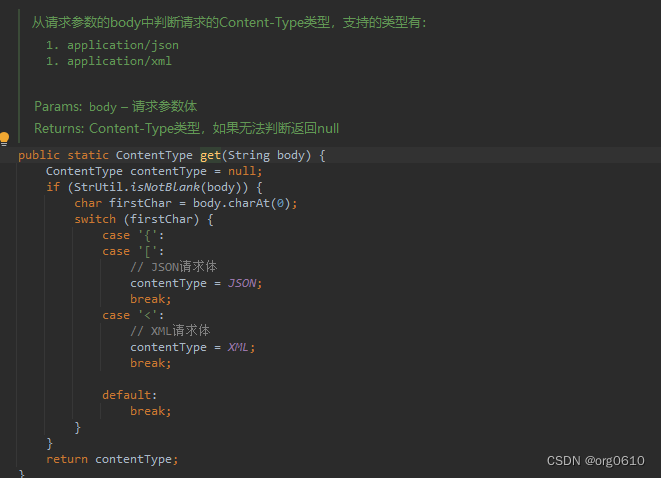
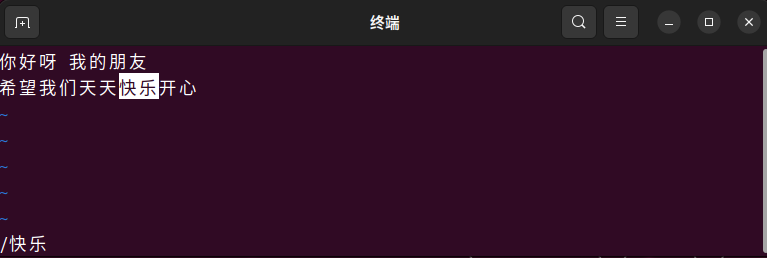
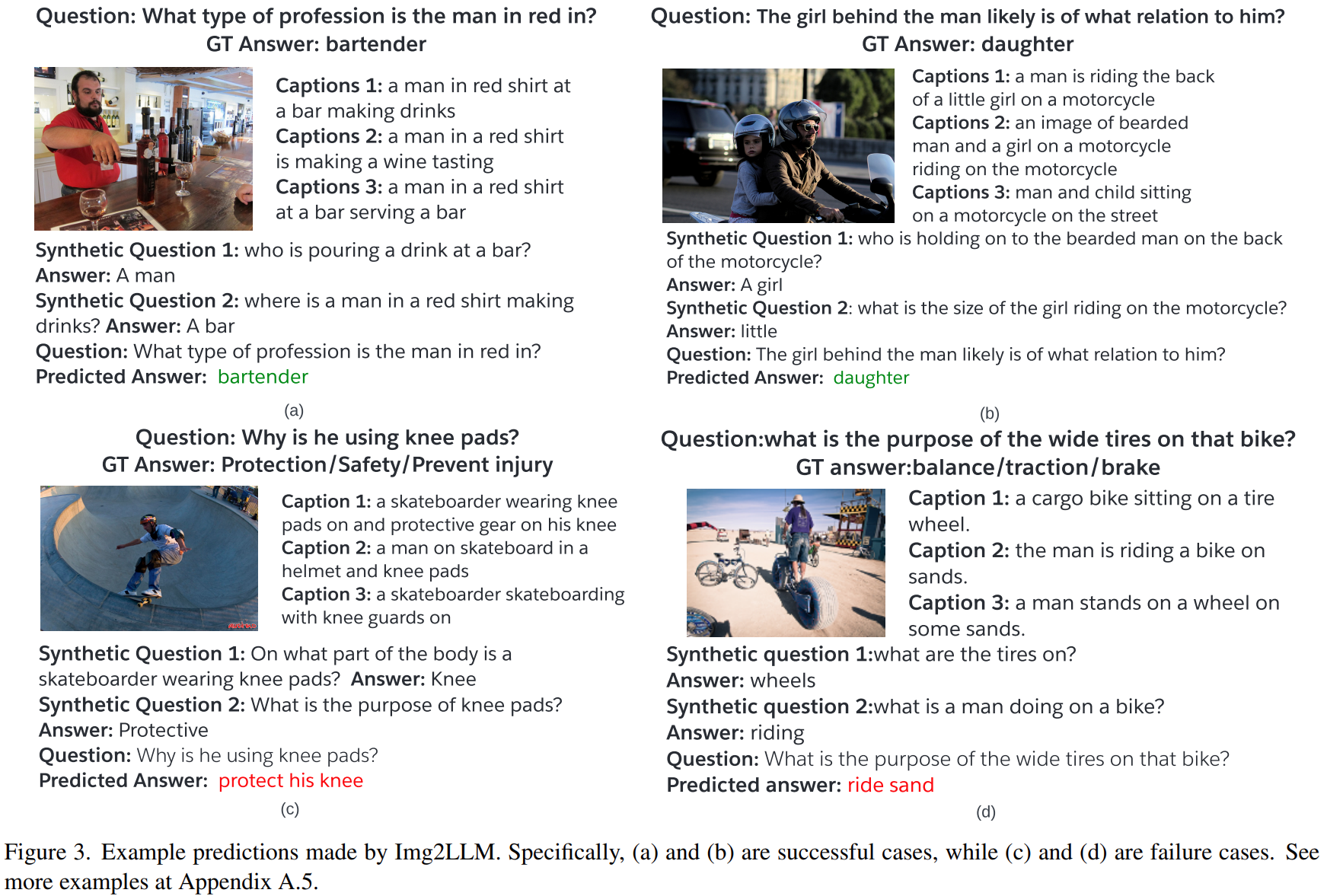
![web:[NPUCTF2020]ReadlezPHP](https://img-blog.csdnimg.cn/1dae057e16114744bb516fae5ea0c8a6.png)